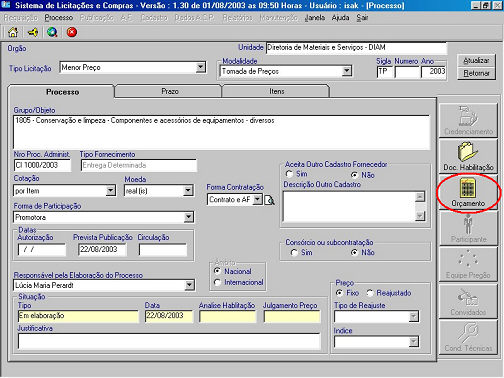
Na tela de elaboração do processo, clique no botão "Orçamento"
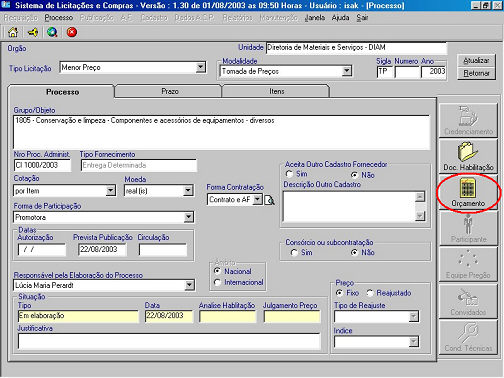
Irá aparecer a seguinte tela:
CONSULTAR ORÇAMENTO
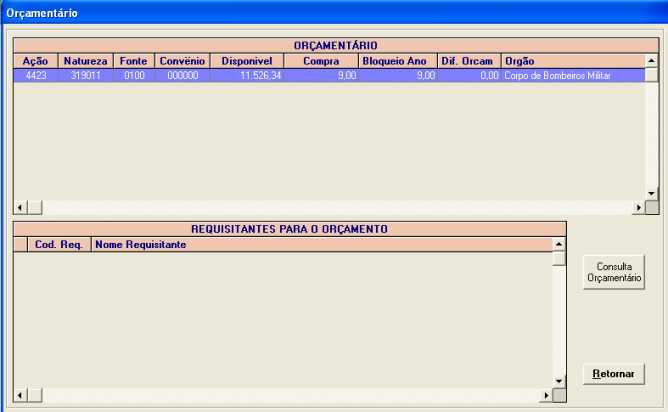
Nesta tela, clique no botão "Consulta Orçamentário".
|
|
Clique neste botão para consultar e dar sequência com o bloqueio orçamentário.
|
Irá aparecer a seguinte mensagem:
|
|
Esta mensagem será exibida quando os orçamentos utilizados nas requisições do referido processo estiverem com saldo e cota orçamentária disponíveis e do mesmo ano de exercício.
Ou seja, está tudo OK com os orçamentos permitindo o bloqueio. |
BLOQUEIO ORÇAMENTO ANO ATUAL
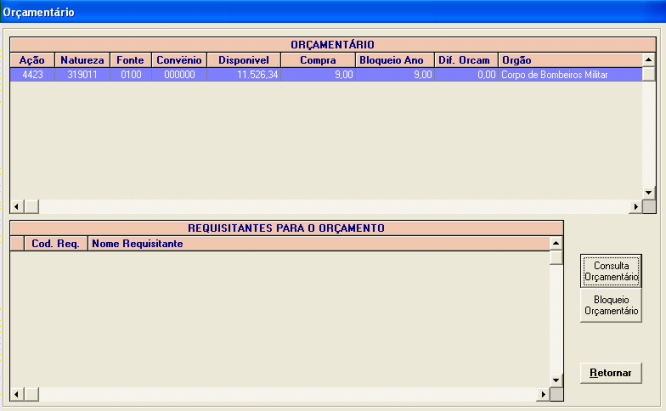
Nesta tela, clique no botão "Bloqueio Orçamentário".
|
|
Clique neste botão para bloquear o respectivo orçamento. O sistema não irá permitir a publicação do aviso de licitação sem o bloqueio. |
|
|
Para confirmar o bloqueio orçamentário solicitado, clique no botão “Sim”. |
|
|
Mensagem de confirmação do bloqueio. Clique no botão “OK”. |
BLOQUEIO ORÇAMENTO ANO SEGUINTE
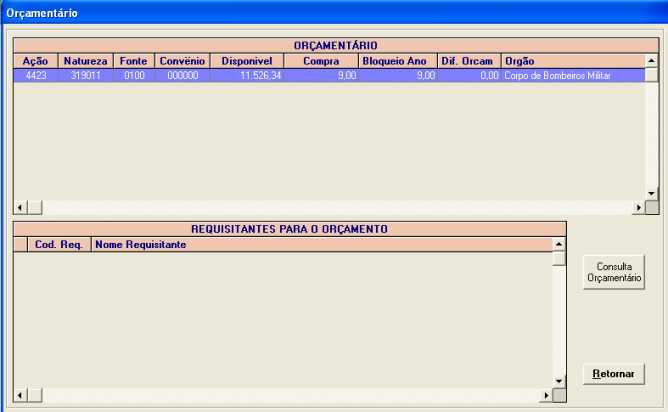
Nesta tela, clique no botão "Consulta Orçamentário"
Irá aparecer a seguinte mensagem:
|
|
Esta mensagem significa que todas as contas orçamentárias usadas para o referido processo são do ano seguinte.
Clique no botão "OK", para confirmar bloqueio próximo ano, neste caso o controle dos recursos é de responsábilidade do usuário.
Este processo não será bloqueado pelo Sistema LIC, ou seja, não terá um bloqueio no SIGEF. |
Irá aparecer uma nova tela, contendo o botão "Pular Bloqueio" :
|
|
Clique neste botão para pular o bloqueio do orçamento. |
Irá aparecer a seguinte mensagem:
|
|
Esta mensagem significa que todas as contas orçamentárias usadas para o referido processo são do ano seguinte.
Clique no botão "SIM" para confirmar. |
Irá aparecer a seguinte mensagem:
|
|
Clique no botão "OK", para confirmar bloqueio próximo ano
Este processo não será bloqueado pelo Sistema LIC, ou seja, não terá um bloqueio no SIGEF. |
BLOQUEIO ORÇAMENTO PARCIAL (Ano atual + Ano seguinte)
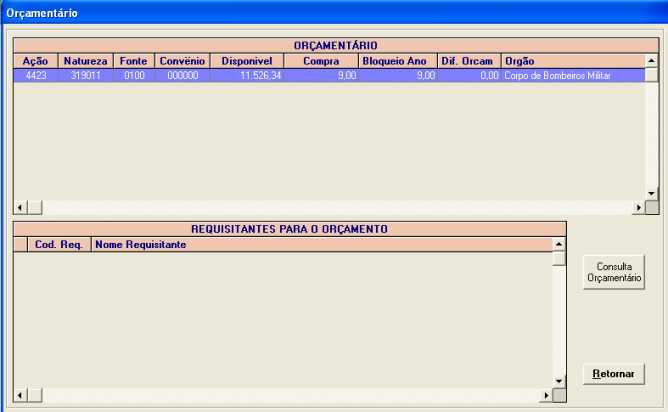
Nesta tela, clique no botão "Consulta Orçamentário"
Irá aparecer uma nova tela, contendo o botão "Bloqueio Parcial" :
|
|
Clique neste botão para efetuar bloqueio parcial do orçamento. |
Irá aparecer a seguinte mensagem:
|
|
Esta mensagem significa que o referido processo terá bloqueio parcial, ou seja, o Sistema irá bloquear as contas do ano atual e não bloqueará as do ano seguinte, ficando este controle por conta do usuário.
Clique no botão "SIM" para confirmar. |
Irá aparecer a seguinte mensagem:
|
|
Esta mensagem significa que o referido processo foi bloqueado parcialmente.
Clique no botão "OK" para confirmar. |
MENSAGENS:
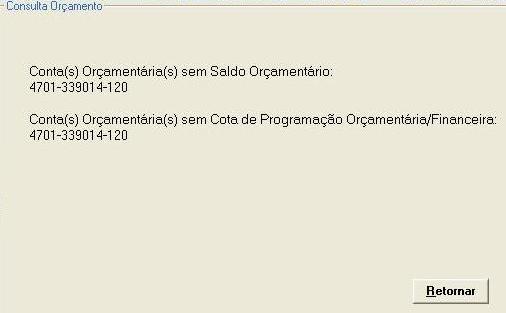
ou

Neste caso, o usuário irá saber os orçamentos irregulares, ou seja, sem saldo e/ou sem cota.
Solicite a Secretaria de Estado da Fazenda, no Setor DITE (SIGEF) para que regularize os orçamentos, permitindo assim o bloqueio.
|
|
Esta mensagem será exibida quando o usuário efetuar o bloqueio orçamentário e não haver saldo no orçamento, ou seja, o valor a ser comprado é maior que o valor disponível. |
|
|
Esta mensagem será exibida quando o usuário efetuar o bloqueio orçamentário e o repasse do orçamento não foi efetuado.
Obs: Entrar em contato com a Secretaria da Fazenda (SEF) para liberação do orçamento solicitado. |
|
|
Esta mensagem será exibida quando o usuário efetuar o bloqueio orçamentário e não foi liberada cota programada para o referido orçamento no período. Ou seja, tem saldo mais não tem cota para a referida compra.
Obs: Entrar em contato com a SEF para liberação do orçamento solicitado. |
Observações:
O sistema não irá permitir a publicação do aviso de licitação sem o bloqueio.
O botão estará disponível a partir da Inclusão do Processo.
Somente após a atualização da data de Autorização de Abertura do processo, é que o Sistema permitirá o bloqueio.
O Sistema LIC irá bloquear orçamentos do ano atual, já para orçamentos do ano seguinte não existirá o bloqueio, devendo o usuário fazer este controle.
Próximo passo: Gerar Aviso de Licitação